మీరు ఒక ముఖ్యమైన ప్రెజెంటేషన్పై పని చేస్తుంటే, ప్రేక్షకుల్లో ప్రతి ఒక్కరూ మీపై శ్రద్ధ చూపుతున్నారని నిర్ధారించుకోవాలి. అన్ని సంబంధిత సమాచారం మరియు మంచి ప్రసంగాన్ని కలిగి ఉండటమే కాకుండా, మీరు మీ పవర్పాయింట్ స్లయిడ్లకు యానిమేషన్లను ప్రేక్షకులను ఆకట్టుకునే సాధనంగా జోడించవచ్చు.
రోజు యొక్క వీడియోను తయారు చేయండి
యానిమేషన్లను ఉపయోగించి, మీరు సుదీర్ఘ సమావేశం ద్వారా మీ ప్రేక్షకులను దృష్టిలో ఉంచుకోవచ్చు మరియు ముఖ్యమైన వివరాలను హైలైట్ చేయవచ్చు, తద్వారా వాటిని గుర్తుంచుకోవడం సులభం అవుతుంది. డైనమిక్ పవర్పాయింట్ ప్రెజెంటేషన్ను రూపొందించడంలో మీకు సహాయపడటానికి మేము యానిమేషన్ చిట్కాల శీఘ్ర జాబితాను రూపొందించాము.
PowerPoint యానిమేషన్ రకాలు
చిత్రాలు, వచనం, పట్టికలు, ఆకారాలు మరియు ఇతర వస్తువులను యానిమేట్ చేయడానికి మీరు PowerPoint సాధనాలను ఉపయోగించవచ్చు ఆకర్షణీయమైన ప్రదర్శనను రూపొందించండి . యానిమేషన్ రకాన్ని త్వరగా పరిశీలిద్దాం, కాబట్టి మీ ప్రెజెంటేషన్కు ఏ రకం బాగా సరిపోతుందో మీకు ఒక ఆలోచన ఉంటుంది.
- ప్రవేశ యానిమేషన్లు : స్లయిడ్లో కొత్త సమాచారం లేదా వస్తువులు కనిపించాలనుకున్నప్పుడు మీరు వాటిని ఉపయోగించాలి.
- ఉద్ఘాటన యానిమేషన్లు : మీ ప్రేక్షకులు వాటిపై దృష్టి సారించేలా ఇప్పటికే ప్రదర్శించబడిన వస్తువులను యానిమేట్ చేయడానికి మీరు వాటిని ఉపయోగించవచ్చు.
- యానిమేషన్ల నుండి నిష్క్రమించండి : ఈ యానిమేషన్లు వస్తువులు స్లయిడ్ను ఎలా వదిలివేస్తాయో నిర్ణయిస్తాయి. ఉదాహరణకు, ఒక వస్తువు ఫేడ్ అవుట్ కావచ్చు లేదా స్క్రీన్ నుండి ఎగిరిపోతుంది.
- మోషన్ పాత్ యానిమేషన్లు : ఒక వస్తువు ముందుగా నిర్ణయించిన మార్గంలో స్లయిడ్లో కదులుతుంది. మీరు ఉపయోగించగల ఆరు రకాల చలన మార్గాలు ఉన్నాయి: లైన్లు , ఆర్క్స్ , తిరగండి , ఆకారాలు , ఉచ్చులు , మరియు కస్టమ్ మార్గాలు. కాబట్టి, మీకు కావలసిన విధంగా వస్తువులను తరలించే విషయంలో మీకు ఎలాంటి సమస్యలు ఉండకూడదు.

ఇప్పుడు, మీరు PowerPoint యానిమేషన్లను ఎలా ఎక్కువగా ఉపయోగించవచ్చో చూద్దాం.
1. ముందుగా ప్లాన్ చేయండి
మీరు మీ ప్రెజెంటేషన్పై పని చేయడం ప్రారంభించే ముందు, అది ఎలా ఉండాలనే దాని గురించి రూపురేఖలు గీయండి. మీ ఆలోచన మీ ప్రేక్షకులను ఎలా చేరుకోగలదో మరియు మీ లక్ష్యాన్ని సాధించడంలో విభిన్న యానిమేషన్ రకాలు మీకు ఎలా సహాయపడతాయో ఆలోచించండి. అలాగే, పవర్పాయింట్ ప్రెజెంటేషన్ను రూపొందించేటప్పుడు సమయాన్ని ఆదా చేయడానికి ముందస్తు ప్రణాళిక అనేది అత్యంత ప్రభావవంతమైన మార్గాలలో ఒకటి.
2. యానిమేషన్లను ఎప్పుడు జోడించాలో తెలుసుకోండి
మీరు ఎంత ఉత్సాహంగా ఉన్నా మీ PowerPoint ప్రెజెంటేషన్ను ప్రత్యేకంగా కనిపించేలా చేయండి , మీరు ప్రతి సమాచారం మరియు వస్తువును జోడించడం పూర్తి చేసే వరకు మీరు దేనినీ యానిమేట్ చేయకూడదు.
ప్రపంచంలో అత్యధికంగా ఉపయోగించే యాప్ ఏది
దాని గురించి ఆలోచించు. మీరు చిత్రాన్ని యానిమేట్ చేసారు, కానీ ఇప్పుడు మీరు దాని పరిమాణాన్ని మార్చాలి, కాబట్టి దాని వివరాలు ఎక్కువగా కనిపిస్తాయి. పరిమాణం మార్చబడిన చిత్రం స్లయిడ్లోకి ప్రవేశించినప్పుడు లేదా చుట్టూ తిరిగినప్పుడు వచనం లేదా ఇతర వస్తువులను కవర్ చేయవచ్చు, కాబట్టి మీరు స్లయిడ్ను మరోసారి సవరించాలి.
ఇన్స్టాగ్రామ్లో మిమ్మల్ని ఎవరు అన్ ఫాలో చేయాలో తెలుసుకోవడం ఎలా
3. అన్ని వస్తువుల పేరు మార్చండి
మీరు చాలా చిత్రాలు, చిహ్నాలు లేదా టెక్స్ట్లను జోడిస్తే, వాటి ట్రాక్ను కోల్పోవడం సులభం మరియు మీరు యానిమేట్ చేయాలనుకుంటున్న లేదా సవరించాలనుకుంటున్న వస్తువును గుర్తించడం చాలా కష్టం. సమయాన్ని కోల్పోకుండా ఉండటానికి, మీరు ప్రతి వస్తువును ఇన్సర్ట్ చేసిన వెంటనే పేరు మార్చాలి.
దీన్ని చేయడానికి, ఎంచుకోండి హోమ్ ట్యాబ్. అప్పుడు, వెళ్ళండి ఎడిటింగ్ మెను మరియు క్లిక్ చేయండి ఎంచుకోండి > ఎంపిక పేన్ . ఆబ్జెక్ట్ పేరు మార్చడానికి, దాని ప్రస్తుత పేరుపై డబుల్ క్లిక్ చేయండి మరియు పేరు ఫీల్డ్ సవరించదగినదిగా మారుతుంది.
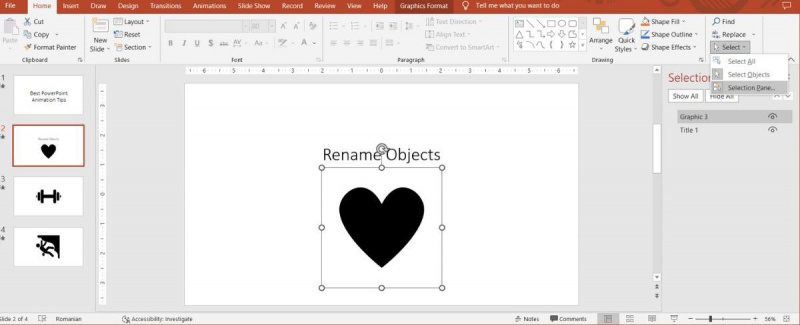
4. సరళంగా ఉంచండి
మీరు ప్రొఫెషనల్ ప్రెజెంటేషన్ను సిద్ధం చేయాలనుకుంటే , తక్కువే ఎక్కువ. మీ ప్రెజెంటేషన్లోని ప్రతి విషయాన్ని మీరు యానిమేట్ చేయాల్సిన అవసరం లేదు, ఎందుకంటే ఇది ప్రేక్షకులను గందరగోళానికి గురి చేస్తుంది. బదులుగా, చాలా ముఖ్యమైన భాగాల గురించి ఆలోచించండి మరియు వాటిని నిజంగా ప్రత్యేకంగా కనిపించేలా చేయడానికి యానిమేషన్ను ఉపయోగించండి.
ప్రతి స్లయిడ్ను పరిశీలించి, మీ ప్రేక్షకులు దేనిపై దృష్టి పెట్టాలో నిర్ణయించుకోండి. మీరు దాన్ని కనుగొన్న తర్వాత, ఆ సమాచారాన్ని గుర్తించడానికి మీరు ఉద్ఘాటన యానిమేషన్ను ఉపయోగించవచ్చు. మీరు యానిమేట్ చేయాలనుకుంటున్న అనేక అంశాలు ఉంటే, వాటిని ఒకే సమయంలో తరలించవద్దు. బదులుగా, వారికి కొంత పురోగతిని ఇవ్వండి.
అలాగే, అనేక రకాల యానిమేషన్లను కలిగి ఉండటం వలన మీరు భాగస్వామ్యం చేయడానికి ప్రయత్నిస్తున్న ఆలోచన నుండి మీ ప్రేక్షకుల దృష్టి మరల్చవచ్చు. మీ స్క్రీన్పై చాలా వస్తువులు కదులుతున్నట్లయితే, మీ ప్రేక్షకుల దృష్టి అన్ని చోట్లా ఉంటుంది మరియు వాటిలో కొన్ని మీ స్లయిడ్లను అనుసరించడం మానేయవచ్చు. అందుకే మీరు మీ ప్రెజెంటేషన్లో మూడు కంటే ఎక్కువ యానిమేషన్ రకాలను ఉపయోగించకూడదు.
5. యానిమేషన్ వేగాన్ని సర్దుబాటు చేయండి
యానిమేషన్పై ఆధారపడి, మీరు దాని వేగాన్ని సర్దుబాటు చేయాలి. మీరు ఒక కలిగి ఉండలేరు స్పిన్ యానిమేషన్ మరియు ఆబ్జెక్ట్ మీ ప్రేక్షకులకు చూసే అవకాశం లేకుండా స్క్రీన్ అంతటా బోల్ట్ అవుతుంది. వేగాన్ని సర్దుబాటు చేయడానికి, మీరు యానిమేట్ చేసిన వస్తువు లేదా వచనాన్ని ఎంచుకోండి. అప్పుడు, లో యానిమేషన్లు ట్యాబ్, తెరవండి ప్రారంభించండి మెను మరియు వ్యవధిని ఎంచుకోండి మరియు అది ఎప్పుడు ప్రారంభించాలి.
మీరు ఎంచుకుంటే మునుపటితో , యానిమేషన్ మునుపటి యానిమేషన్ అదే సమయంలో ప్రారంభమవుతుంది. మీరు ఎంచుకుంటే మునుపటి తర్వాత , యానిమేషన్ మునుపటి ప్రభావం ముగిసిన వెంటనే ప్రారంభమవుతుంది. మీరు ఒక సెట్ చేయవచ్చు ఆలస్యం ప్రభావాల మధ్య చిన్న విరామం కలిగి ఉండే విలువ. మెరుగైన నియంత్రణ కోసం, మీరు ఎంచుకోవాలి క్లిక్లో ఎంపిక.
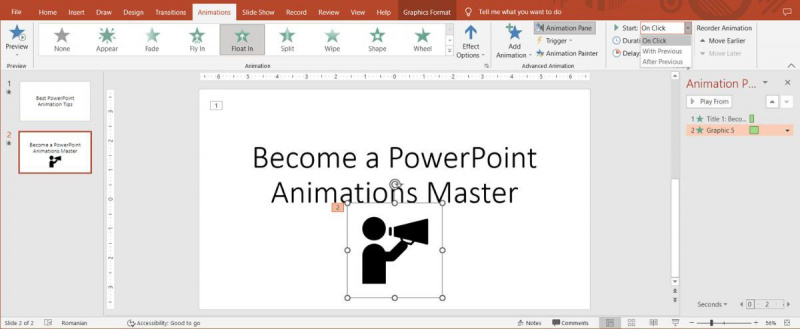
6. కంటి ప్రవాహాన్ని సెట్ చేయండి
మీ ప్రేక్షకులు సమాచారాన్ని ఎలా దృశ్యమానం చేస్తారో ఆలోచించండి. చాలా సమాచారం ప్రదర్శించబడి ఉంటే, వారు మీ మాట వినడానికి బదులుగా దాన్ని స్కాన్ చేయవచ్చు. మీ ప్రేక్షకుల దృష్టి ఎక్కడ ఉండాలో ఆలోచించండి మరియు ఆ దృష్టిని ప్రేరేపించడానికి యానిమేషన్లను ఉపయోగించండి.
ఫ్లైట్ సిమ్యులేటర్ 2020 కోసం ఉత్తమ జాయ్ స్టిక్
7. మీ యానిమేషన్లను ప్రివ్యూ చేయండి
మీరు మీ PowerPoint ప్రెజెంటేషన్పై పని చేస్తున్నప్పుడు మరియు యానిమేషన్లను జోడించేటప్పుడు, అవి ఎలా కనిపిస్తున్నాయో మీరు నిరంతరం తనిఖీ చేయాలి. కానీ నొక్కడం F5 మరియు మీరు అనేక స్లయిడ్లు మరియు యానిమేషన్లను కలిగి ఉంటే స్లైడ్షో ప్రారంభం నుండి ప్రారంభం కావడానికి చాలా సమయం పడుతుంది. బదులుగా, కొన్ని స్లయిడ్లలోని యానిమేషన్లు ఎలా కనిపిస్తాయో తనిఖీ చేయడానికి శీఘ్ర మార్గం ఉంది.
యానిమేషన్లతో కూడిన స్లయిడ్ల పక్కన చిన్న నక్షత్రం ఉన్నట్లు మీరు గమనించవచ్చు. మీరు క్లిక్ చేస్తే నక్షత్రం చిహ్నం, యానిమేషన్లు ప్లే అవుతాయి. అదనంగా, మీరు కి వెళ్ళవచ్చు యానిమేషన్లు ట్యాబ్ మరియు క్లిక్ చేయండి ప్రివ్యూ ఎంచుకున్న స్లయిడ్లో యానిమేషన్లను వీక్షించడానికి.
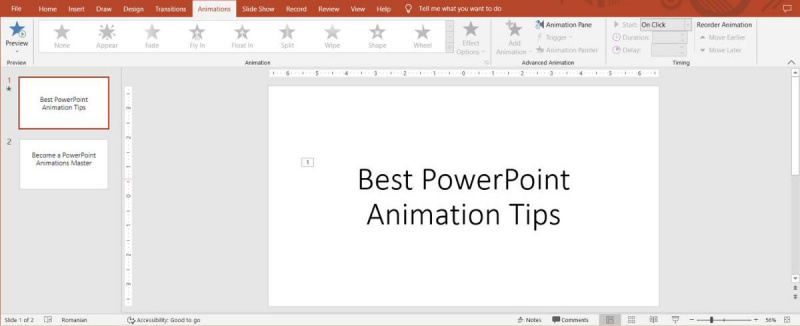
మీరు మీ ప్రదర్శనను పూర్తి చేసిన తర్వాత, నొక్కండి F5 మరియు మొత్తం స్లైడ్షో చూడండి. యానిమేషన్ల వేగాన్ని గమనించండి. మొత్తం సమాచారాన్ని పొందడానికి మీ ప్రేక్షకులకు తగినంత సమయం ఉందా? ఒకే సమయంలో కదులుతున్న అనేక వస్తువులతో స్క్రీన్ చాలా రద్దీగా ఉందా? ఈ సందర్భంలో, మీరు వేగాన్ని సర్దుబాటు చేయాలనుకోవచ్చు లేదా కొన్ని యానిమేషన్లను తీసివేయవచ్చు.
పవర్ పాయింట్ యానిమేషన్స్ మాస్టర్ అవ్వండి
ఈ PowerPoint యానిమేషన్ చిట్కాలతో, మీరు ఇప్పుడు మీ ప్రేక్షకుల దృష్టిని ఆకర్షించడానికి సిద్ధంగా ఉన్నారు. మీరు ఏ యానిమేషన్ని ఉపయోగించాలో గుర్తించడానికి కొంత సమయం పట్టవచ్చు, కానీ మీరు మీ ప్రేక్షకులకు సమాచారాన్ని ఎలా బట్వాడా చేస్తారో మెరుగ్గా నియంత్రించడంలో ఇది మీకు సహాయం చేస్తుంది.
మీరు ఉత్తమమైన పవర్పాయింట్ ప్రెజెంటేషన్ను రూపొందించారని మీకు నమ్మకం ఉంటే కానీ పబ్లిక్గా మాట్లాడటం గురించి ఆందోళన చెందుతుంటే, ఈ భయాన్ని అధిగమించడంలో మీకు సహాయపడే కొన్ని యాప్లు ఉన్నాయి.
